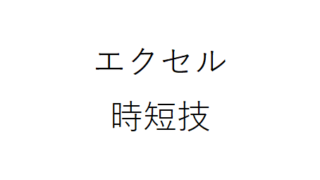こんにちは。管理人の何とかです。
今回は初心者向けにエクセルの操作をまとめます。
エクセルでシートを追加する方法
エクセル初心者の方、自分のパソコンでどうやって新しいシートを追加するかで困っていませんか?
追加の仕方ですが、エクセル左下のほうにある+ボタンを押してください。
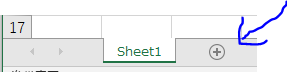
そうすることによって

このように新しくエクセルのシートを追加することができます!
シートを移動したいときは、Sheet1をクリックすると
シートを移動できます。
エクセルでシート名を変更する方法
続いてシート名を変更する方法について説明します。
まずはSheet2のところをダブルクリックします。
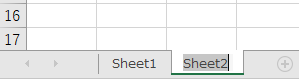
そうするとシートがグレーになります。
これはShhet2のタイトルが編集モードになったことを示しています。
ここで付けたいシートの名前を書きます。(ここではテストとします。)
テストと入力してEnterキーで決定できます。
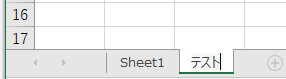
もう一度編集したいときは、またダブルクリックすると名前を変更できます。
エクセルでシートの色を変更する方法
最後にシートのタイトル部分の色を変更する方法についてご紹介します。
今回の例ではシートが2個しかありませんが、エクセルのシート数が増えたときに
色分けをしていると全体が見やすくなります。
まずは色を変更したいシートで右クリック
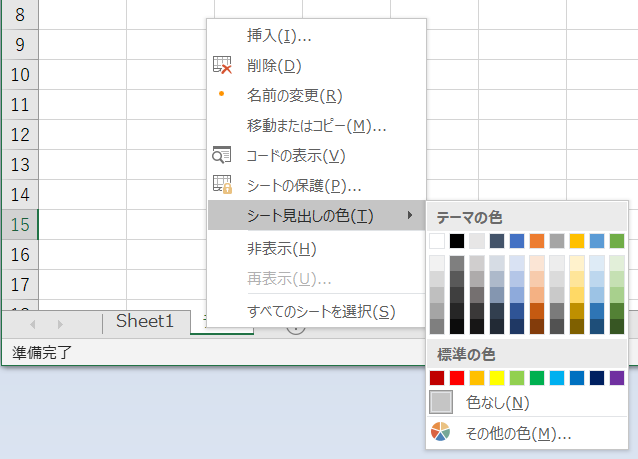
そうすると色を選ぶ画面が出てくるので、自分の好きないろを選択します。
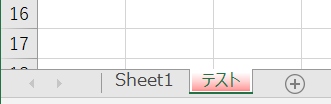
今回は赤色を選択しまた。そうすると上の図のようになります。
シート名変更のは必須ではありません。
自分が見たいように作成すればいいです。
例えばですが、
住所系:赤色
電話番号系:青色
など
自分のわかりやすいようにお使いください。
まとめ
今回はエクセルでシートについて紹介しました。
- シートの追加は+ボタン
- シート名変更はダブルクリックで編集可能
- シートの色は右クリックで変更可能。自分のわかりやすい色がおすすめ
シートの使い方をマスターして
ぜひエクセルを使いこなしてください!
こんな操作が知りたいなどありましたら
ぜひコメントでご質問ください!
以上